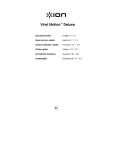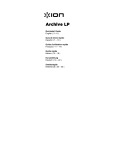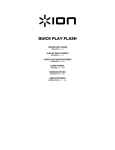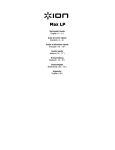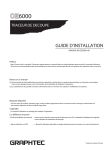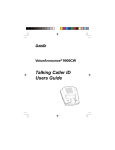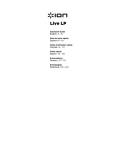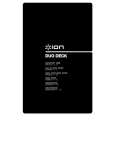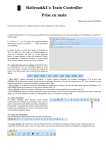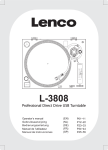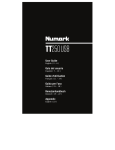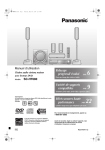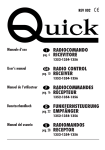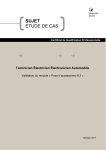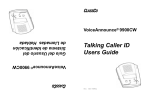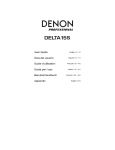Download PT01 Touring - American Musical Supply
Transcript
PT01 Touring User Guide English ( 2 – 6 ) Guía del usuario Español ( 7 – 11 ) Guide d'utilisation Français ( 12 – 16 ) Guida per l'uso Italiano ( 17 – 21 ) Benutzerhandbuch Deutsch ( 22 – 26 ) Appendix English ( 27 ) User Guide (English) Introduction Box Contents Make sure that the items listed below are included in the box: • PT01 Touring • Felt Slipmat • 45 RPM Adapter • USB Cable • Software Download Card • User Guide • Safety & Warranty Manual Safety Information • Not for use in rain or wet locations. Use only in dry locations. • Play the turntable only on a level surface. • The turntable cover must be open when playing records. • Close the turntable cover when not playing records. Support For the latest information about this product (system requirements, compatibility information, etc.) and product registration, visit numark.com. Connection Diagram Items not listed under the Box Contents are sold separately. Use the included USB cable to connect PT01 Touring to (A) a 5V USB power adapter connected to a power outlet or (B) your computer. Computer USB Power Adapter (not included) Charge or Power 33 45 78 AUTO STOP OFF ON TOURING (B) (A) 33 45 78 AUTO STOP OFF ON TOURING 2 Features 1. Platter – Place your record here. 2. 45 RPM Adapter Holder – Holds the included 45 RPM adapter. When not using the adapter, please place it in this holder. 3. 4. 6. 33 / 45 / 78 Switch – This switch controls the RPM of the turntable platter. 9. 5 4 6 13 7 Arm Clip – This specially designed arm clip secures the tonearm while at rest or when not in use. The arm clip has been designed to remain in the up position while unlocked. Raise / Lower Lever – Raises and lowers the tonearm. 8. 3 1 Tonearm – The fixed tonearm can be raised and lowered by hand, or by pressing the raise / lower lever. 5. 7. 2 8 9 11 10 TOURING 12 12 Note: For best results when playing 78 RPM vinyl records, use a 78 stylus (sold separately). Only use a 78 stylus with 78 RPM vinyl records. IMPORTANT: Place the included felt slipmat on the platter; then place your record on the felt slipmat to carefully hold your records. Autostop switch – This switch turns autostop on or off. When autostop is on, the platter will start spinning when the tonearm is placed over the record and stop spinning when the record has reached the end. (When autostop is off, the platter will always spin regardless of the position of the tonearm.) IMPORTANT: Remove the plastic cartridge cover (needle cover) before operating the turntable. Note: If your vinyl record stops before it reaches the end of the music, turn Autostop to the off position for this particular record. This is generally recommended for 45 RPM records. *WARNING: The RCA outputs are LINE level. Please only connect these to LINE level inputs. You may damage your receiver if you plug in a LINE level device into a PHONO level input. Volume/Power Knob – To power on PT01 Touring, turn this knob clockwise until it clicks. When powered on, use this knob to adjust the volume. To turn off PT01 Touring, turn this knob counterclockwise until it clicks. Headphone Output – Connect headphones here (sold separately) to listen to your vinyl. USB OUT R L AUX 15 14 10. Battery Charging Indicator – The LED will illuminate when charging the battery. The LED will turn off once the battery is fully charged. 11. Power Indicator – This LED illuminates when the power is on and goes out when the battery power is depleted. 12. 13. Speaker – The record's audio will be played through this built-in speaker. Aux Input – Connect a CD player, digital media player, or other audio source to this 1/8” stereo auxiliary input. 14. RCA Output* – The audio from a playing vinyl record is sent to this line-level coaxial audio output. This must not be connected to phono level devices. 15. USB Port – Use the included USB cable to connect your turntable to your computer. The USB connection will send audio from the turntable to your computer. Please see the Using PT01 Touring With Your Computer section of this manual for information. Also, use the included USB cable to connect PT01 Touring to a USB power adapter connected to a power outlet or your computer. 3 Using PT01 Touring With Your Computer Recording To record music to your computer, you can use EZ Vinyl/Tape Converter. EZ Vinyl/Tape Converter, numark.com/ezvc, conveniently saves your recordings to your computer. After you finish converting your vinyl, you can then burn to CD or load onto portable media devices. Locate the EZ Vinyl/Tape Converter installation card in the box to download and install the software. 1. With EZ Vinyl/Tape Converter installed on your computer, use the included USB cable to connect PT01 Touring's USB port to an available USB port on your computer. 2. On your computer, you can open EZ Vinyl/Tape Converter by going to Start Menu All Programs (Windows) or the Applications menu (Mac). 3. Follow the on-screen instructions to set up your recording. When prompted to play your music, move PT01 Touring's tonearm over the record to start playback. Note: To listen to a record while it’s playing, listen through your computer's speakers, or connect PT01 Touring's RCA outputs to a stereo system or powered speakers. Do not connect them to phono-level inputs; PT01 Touring's RCA outputs are line-level and could damage a device with phono-level inputs. 4. When you have finished recording, raise PT01 Touring's tonearm from the record and return it to its arm clip. Visit numark.com/kb/article/1424 for more information on optimizing your computer for audio. Playback There are 3 ways to listen to your vinyl records with PT01 Touring: 1. You can simply listen to your music using PT01 Touring’s internal speakers. 2. If you prefer to use your own stereo speakers, you can connect PT01 Touring's RCA outputs to a stereo system or to powered speakers. Do not connect them to phono-level inputs; PT01 Touring's RCA outputs are line-level and could damage a device with phono-level inputs. (Any other standard input type, such as CD, Aux In, or Tape is acceptable). 3. You can listen through your computer speakers or with headphones connected to your computer, once your computer soundcard’s input device has been set to USB PnP Audio Device or USB Audio Device, depending on your Windows operating system (USB PnP Audio Device on Mac OS X) and that you are record-monitoring the audio using EZ Vinyl/Tape Converter or similar software (PT01 Touring cannot be used as a playback device for your computer's audio.). See the section Setting Your Computer’s Soundcard as the Default Playback Device for details on how to configure sound playback. 4 Troubleshooting If you experience any difficulties, please refer to the troubleshooting steps below as well as those in the EZ Vinyl/Tape Converter manual included with this product. If you are recording to a computer: o Make sure that PT01 Touring is powered on and that the needle is on the record. o Make sure PT01 Touring is selected as your computer's default recording device (see the instructions below). o If you are listening through your computer's speakers, make sure those speakers are selected as your computer's default playback device (see the instructions below). Alternatively, you could connect PT01 Touring's RCA outputs to a stereo system or powered speakers. Do not connect them to phono-level inputs; PT01 Touring's RCA outputs are line-level and could damage a device with phono-level inputs. (Note: The RCA outputs monitor the signal coming out of the turntable, not the signal coming from your computer.) o Disconnect then reconnect the USB cable connecting PT01 Touring to your computer. I'm not hearing any audio when playing music: • If you are playing music from vinyl: o Make sure that PT01 Touring is powered on and that the needle is on the record. o Connect PT01 Touring's RCA outputs to a stereo system or powered speakers. (Do not connect them to phono-level inputs; PT01 Touring's RCA outputs are line-level and could damage a device with phono-level inputs.) • If you are playing music from your computer: o Make sure your software music player's volume is turned up. o Make sure your computer's volume is turned up. o Make sure your computer's speakers are selected as your computer's default playback device (see the instructions below). (PT01 Touring cannot be used as a playback device for your computer's audio.) I am hearing a hum through my speaker or laptop when using the turntable: • If you are recording to a laptop: o Please connect the laptop to a grounded power supply (3 prong). • If you are playing through a speaker: o Please connect to a grounded (3 prong) power supply. My record is not playing at the correct speed; its pitch is too high or too low: o Ensure the 33 / 45 / 78 switch is set to the correct speed for your record. My record is hitting the edge of the top cover: o Use a slipmat at all times to raise your records high enough to clear the top cover. Setting PT01 Touring as the Default Recording Device • Windows XP: Click Start Menu Control Panel (or Settings Control Panel in Classic View) Sound and Audio Devices. Click the Audio tab and under Sound recording, select USB PnP Audio Device as the default device. • Windows Vista: Click Start Menu Control Panel (or Settings Control Panel in Classic View) Hardware and Sound Sound. Click the Recording tab and select USB PnP Audio Device as the default device. • Windows 7: Click Start Menu Control Panel Sound. Click the Recording tab and select USB PnP Audio Device as the default device. • Windows 8: From the Start Menu, click the lower-left corner of the screen to bring yourself to the Desktop. In the bottom-right corner of the Taskbar, locate the Volume Control "Speaker" icon. Rightclick the speaker and select Playback Devices. In the Windows Sound control panel select the Recording tab. If USB PnP Audio Device does not have a green "check mark" symbol next to it, rightclick it and select "Set as Default Device". • Mac: Click the upper-left "apple" icon then click System Preferences Sound. Click the Input tab. From the menu, select USB PnP Audio Device as the device. 5 Setting Your Computer's Soundcard as the Default Playback Device • Windows XP: Click Start Menu Control Panel (or Settings Control Panel in Classic View) Sound and Audio Devices. Click the Audio tab and under Sound playback, select your computer's soundcard as the default device. • Windows Vista: Click Start Menu Control Panel (or Settings Control Panel in Classic View) Hardware and Sound Sound. Click the Playback tab and select your computer's soundcard as the default device. • Windows 7: Click Start Menu Control Panel Sound. Click the Playback tab and select your computer's soundcard as the default device. • Windows 8: From the Start menu, click the lower-left corner of the screen to bring yourself to the Desktop. In the bottom-right corner of the Taskbar, locate the Volume Control "Speaker" icon. Rightclick the speaker and select Playback Devices. The Windows Sound control panel should appear set on the Playback tab. If your computer’s soundcard does not have a green "check mark" symbol next to it, right-click it and select "Set as Default Device". • Mac: Click the upper-left "apple" icon then click System Preferences Sound. Click the Output tab. From the menu, select Internal Speakers if you are using the computer's internal speakers or select Headphones if you are using speakers or headphones attached to the computer's 1/8" headphone output. BEFORE RETURNING THE PRODUCT, please contact Numark or your retailer for technical support. Contact information can be found in the Safety Instruction Booklet included with this product. numark.com 6 Guía del usuario (Español) Introducción Contenido de la caja Asegúrese de que todos los elementos abajo indicados estén incluidos en la caja. • • PT01 Touring Almohadillas antideslizantes de fieltro • • Adaptador para 45 RPM Cable USB • Tarjeta de descarga de software • • Guía del usuario Manual sobre la seguridad y garantía Información sobre la seguridad • No lo utilice bajo la lluvia o en lugares húmedos. Utilícelo sólo en lugares secos. • Utilice el giradiscos solo en una superficie nivelada. • La tapa del giradiscos debe estar abierta cuando se reproducen discos. • Cierre la tapa del giradiscos cuando no esté reproduciendo discos. Soporte Para obtener la información más completa acerca de este product (los requisitos del sistema, compatibilidad, etc) y registro del producto, visite numark.com. Diagrama de conexión Los elementos que no se enumeran en Contenido de la caja se venden por separado. Use el cable USB incluido para conectar el PT01 Touring a (A) un 5V adaptador de alimentación USB conectado a una toma de corriente o (B) su ordenador. Computadora Adaptador de corriente (no incluido) Carga o corriente 33 45 78 AUTO STOP OFF ON TOURING (A) 33 45 78 AUTO STOP (B) OFF ON TOURING 7 Características 1. Plato – Coloque aquí su disco. 2. Soporte del adaptador para 45 rpm – Sostiene el adaptador para 45 RPM incluido. Cuando no use el adaptador, póngalo en este soporte. 3. 4. 2 1 4 6. Conmutador de 33 / 45 / 78 rpm – Este conmutador controla las RPM del plato del giradiscos. 8 11 10 TOURING 12 12 Interruptor de parada automática – Este interruptor activa y desactiva la parada automática. Cuando la parada automática está activada, el plato comienza a girar cuando el brazo se coloca sobre el disco y se detiene cuando llega al final del mismo. (Si está desactivada, el plato gira siempre, independientemente de la posición del brazo.) Nota: Si su disco de vinilo se detiene antes de que llegue al final de la música, gire Autostop a la posición de apagado para este registro particular. Esto generalmente se recomienda para discos de 45 RPM. 10. 13 9 Nota: Para obtener los mejores resultados al reproducir discos de vinilo de 78 RPM, use una púa para 78 (que se vende por separado). Use sólo una púa para 78 con los discos de vinilo de 78 RPM. 9. 6 7 Clip del brazo – Este clip diseñado especialmente fija el brazo mientras está en reposo o no se usa. El clip ha sido diseñado para que permanezca hacia arriba mientras está desbloqueado. Palanca de subir / bajar – Sube y baja el brazo. 8. 5 Brazo – El brazo fijo se puede subir y bajar a mano o presionando la palanca de subir / bajar. 5. 7. 3 IMPORTANTE: Coloque la almohadilla antideslizante de fieltro incluida sobre el plato y coloque su disco encima de ella para que sus discos queden apoyados cuidadosamente. IMPORTANTE : Retire la cubierta plástica de la cápsula (cubierta de la púa) antes de hacer funcionar el giradiscos. *ADVERTENCIA : Las salidas RCA son para nivel de LÍNEA. Conéctelas sólo a las Perilla de volumen/encendido – Para encender el PT01 entradas de nivel de línea (LINE). Puede Touring, gire esta perilla en sentido horario hasta que se dañar el receptor si enchufa un escuche un clic. Cuando la unidad está encendida, use dispositivo de nivel de línea en una esta perilla para ajustar el volumen. Para apagar el PT01 Touring, gire esta perilla en sentido antihorario hasta que se entrada de nivel fonográfico (PHONO). escuche un clic. Conector para auriculares – Conecte auriculares (que se venden por separado) para escuchar sus discos de vinilo. USB Indicador de carga de la batería – El LED se encenderá con luz OUT cuando se esté cargando la batería. El LED se apagará una vez que la batería esté completamente cargada. R L AUX 11. Indicador de encendido – Este LED se enciende cuando el giradiscos está encendido y se apaga cuando se agota la batería. 12. Altavoz – El audio del disco se reproduce por este altavoz incorporado. Entrada auxiliary – Conecte a esta entrada auxiliar estéreo de 1/8 pulg. un reproductor de CD, un reproductor de medios digitales u otra fuente de audio. 13. 14. 15 14 Salida RCA* – El audio del disco de vinilo que se está reproduciendo se aplica a esta salida de audio coaxial de nivel de línea. Esta salida no debe conectarse a dispositivos de nivel fonográfico. Nota: Si su disco de vinilo se detiene antes de llegar al final de la música, gire Autostop a la posición de desactivado para este disco en particular. Esto se recomienda en general para los discos de 45 RPM. 15. Puerto USB – Use el cable USB incluido para conectar el giradiscos a su computadora. La conexión USB envía audio desde el giradiscos a su computadora. Para obtener información, consulte la sección Cómo usar el PT01 Touring con su computadora. Use el cable USB incluido para conectar el PT01 Touring a un adaptador de alimentación USB conectado a una toma de corriente o su ordenador. 8 Cómo usar el PT01 Touring con su computadora Cómo grabar Para grabar música en su computadora, puede usar el EZ Vinyl/Tape Converter. EZ Vinyl/Tape Converter, numark.com/ezvc, guarda conveniente sus grabaciones en su computadora. Después de terminar de convertir su vinilo, puede quemarlo en CD o cargarlo en dispositivos de medios portátiles. Localice la tarjeta de instalación de EZ Vinyl/Tape Converter en la caja para descargar e instalar el software. 1. Con EZ Vinyl/Tape Converter instalado en su computadora, use el cable USB incluido para conectar el puerto USB del PT01 Touring a un puerto USB disponible de su computadora. 2. En su computadora, puede abrir EZ Vinyl/Tape Converter yendo al menú Start All Programs (Inicio Todos los programas) (Windows) o al menú Applications (Aplicaciones) (Mac). 3. Siga las instrucciones de la pantalla para preparar su grabación. Cuando se le indique que reproduzca su música, lleve el brazo del PT01 Touring sobre el disco para iniciar la reproducción. Nota: Para escuchar el disco mientras se reproduce, óigalo por los altavoces de su computadora o conecte las salidas RCA del PT01 Touring a un sistema estéreo o altavoces alimentados. No las conecte a entradas de nivel fonográfico —las salidas RCA del PT01 Touring son de nivel de línea y podrían dañar un dispositivo con entradas de nivel fonográfico. 4. Cuando termine de grabar, levante el brazo del PT01 Touring del disco y colóquelo en su clip. Visite numark.com/kb/article/1424 para más información sobre la optimización de su computadora para audio. Reproducción ¡Hay 3 maneras de escuchar sus discos de vinilo con PT01 Touring: 1. Puede escuchar simplemente su música con los altavoces internos de PT01 Touring. 2. Si prefiere usar sus propios altavoces estéreo, puede conectar las salidas RCA de PT01 Touring a un sistema estéreo o a altavoces alimentados. No las conecte a entradas de nivel fonográfico —las salidas RCA del PT01 Touring son de nivel de línea y podrían dañar un dispositivo con entradas de nivel fonográfico. (Cualquier otro tipo de entrada estándar, tal como CD, entrada Aux o Cinta, es aceptable). 3. Puede escuchar a través de los altavoces de su ordenador o auriculares conectados al mismo, una vez que el dispositivo de entrada de la placa de sonido de su ordenador se configure como USB PnP Audio Device (Dispositivo de audio USB PnP) o USB Audio Device, (Dispositivo de audio USB) dependiendo de su sistema operativo Windows (USB PnP Audio Device para Mac OS X) y de si está grabando y monitorizando con el software EZ Vinyl/Tape Converter o similar (el PT01 Touring no puede utilizarse como dispositivo de reproducción para el audio de su ordenador). Consulte la sección Cómo configurar la placa de sonido de su ordenador como dispositivo de reproducción por defecto para más detalles acerca de cómo configurar la reproducción del sonido. 9 Solución de problemas Si experimenta alguna dificultad, consulte los pasos de solución de problemas que se indican a continuación, como también el manual de EZ Vinyl/Tape Converter incluido con este producto. Si está grabando en una computadora: o Asegúrese de que el PT01 Touring esté encendido y que la púa esté sobre el disco. o Haga que el PT01 Touring esté seleccionado como dispositivo de grabación predeterminado de su computadora (consulte las instrucciones de más abajo). o Si está escuchando por los altavoces de la computadora, asegúrese de que estos estén seleccionados como dispositivo de reproducción predeterminado de la misma (consulte las instrucciones de más abajo). Como alternativa, puede conectar las salidas RCA del PT01 Touring a un sistema estéreo o altavoces alimentados. No las conecte a entradas de nivel fonográfico —las salidas RCA del PT01 Touring son de nivel de línea y podrían dañar un dispositivo con entradas de nivel fonográfico. (Nota: Las salidas RCA monitorean la señal proveniente del giradiscos y no la señal proveniente de su computadora.) o Desconecte y vuelva a conectar el cable USB entre el PT01 Touring y la computadora. No oigo ningún audio cuando reproduzco la música: • Si está reproduciendo la música de un vinilo: o Asegúrese de que el PT01 Touring esté encendido y que la púa esté sobre el disco. o Conecte las salidas RCA del PT01 Touring a un sistema estéreo o altavoces alimentados. (No las conecte a entradas de nivel fonográfico —las salidas RCA del PT01 Touring son de nivel de línea y podrían dañar un dispositivo con entradas de nivel fonográfico.) • Si está reproduciendo la música de la computadora: o Asegúrese de que el volumen del reproductor de música del software esté ajustado a un valor alto. o Asegúrese de que el volumen de su computadora esté ajustado a un valor alto. o Asegúrese de que los altavoces de su computadora estén seleccionados como dispositivo de reproducción predeterminado de la misma (consulte las instrucciones de más abajo). (El PT01 Touring no se puede usar como dispositivo de reproducción para el audio de su computadora.) Oigo un zumbido en mi altavoz o portátil cuando se usa el giradiscos: • Si está grabando en una laptop: o Conecte la laptop a un suministro eléctrico con conexión a tierra (de 3 patas). • Si está reproduciendo por un altavoz: o Conecte el equipo a un suministro eléctrico con conexión a tierra (de 3 patas). Mi disco no se reproduce a la velocidad correcta. Su tono es demasiado alto o bajo: o Asegúrese de que el interruptor 33 / 45 / 78 esté colocado en la velocidad correcta para su disco. Mi disco golpea contra el borde de la tapa superior: o Utilice una almohadilla antideslizante para elevar sus discos lo suficiente para superar la tapa superior. Cómo configurar predeterminado el PT01 Touring como dispositivo de grabación • Windows XP: Haga clic en el menú Start Control Panel (Inicio Panel de control (o Settings Control Panel (Configuración Panel de control) en la vista clásica) Sound and Audio Devices (Dispositivos de sonido y audio). Haga clic en la pestaña Audio y bajo Sound recording (Grabación de sonido), seleccione el Dispositivo de audio USB PnP como dispositivo predeterminado. • Windows Vista: Haga clic en el menú Start Control Panel (Inicio Panel de control) (o Settings Control Panel (Configuración Panel de control) en la vista clásica) Hardware and Sound (Hardware y sonido) Sound (Sonido). Haga clic en la pestaña Recording (Grabación) y seleccione el Dispositivo de audio USB PnP como dispositivo predeterminado. • Windows 7: Haga clic en el menú Start Control Panel Sound (Inicio Panel de control Sonido). Haga clic en la pestaña Recording (Grabación) y seleccione el Dispositivo de audio USB PnP como dispositivo predeterminado. • Windows 8: Desde el menú Start (Inicio), haga clic en la esquina inferior izquierda de la pantalla para entrar al escritorio. En la esquina inferior derecha de la barra de tareas, localice el icono del "Altavoz" de control de volumen. Haga clic derecho en el altavoz y seleccione Playback Devices (Dispositivos de reproducción). En el panel de control Windows Sound (Sonido de Windows), seleccione la pestaña Recording (Grabación). Si Dispositivo de audio USB PnP no tiene el símbolo de la "marca de verificación" verde junto a él, haga clic derecho en el mismo y seleccione Set as Default Device (Configurar como dispositivo predeterminado). • Mac: Haga clic en el icono superior izquierdo de la "manzana" y luego en System Preferences Sound (Preferencias del sistema Sonido). Haga clic en la pestaña Input (Entrada). En el menú, seleccione el Dispositivo de audio USB PnP como dispositivo. 10 Cómo configurar la tarjeta de sonido de su computadora como dispositivo de reproducción predeterminado • Windows XP: Haga clic en el menú Start Control Panel (Inicio Panel de control (o Settings Control Panel (Configuración Panel de control) en la vista clásica) Sound and Audio Devices (Dispositivos de sonido y audio). Haga clic en la pestaña Audio y bajo Sound playback (Reproducción de sonido), seleccione la tarjeta de sonido de su computadora como dispositivo predeterminado. • Windows Vista: Haga clic en el menú Start Control Panel (Inicio Panel de control) (o Settings Control Panel (Configuración Panel de control) en la vista clásica) Hardware and Sound (Hardware y sonido) Sound (Sonido). Haga clic en la pestaña Playback (Reproducción) y seleccione la tarjeta de sonido de su computadora como dispositivo predeterminado. • Windows 7: Haga clic en el menú Start Control Panel Sound (Inicio Panel de control Sonido). Haga clic en la pestaña Playback (Reproducción) y seleccione la tarjeta de sonido de su computadora como dispositivo predeterminado. • Windows 8: Desde el menú Start (Inicio), haga clic en la esquina inferior izquierda de la pantalla para entrar al escritorio. En la esquina inferior derecha de la barra de tareas, localice el icono del "Altavoz" de control de volumen. Haga clic derecho en el altavoz y seleccione Playback Devices (Dispositivos de reproducción). El panel de control Windows Sound (Sonido de Windows) debe aparecer ubicado en la pestaña Playback (Reproducción). Si la tarjeta de sonido de su computadora no tiene el símbolo de la "marca de verificación" verde junto a ella, haga clic derecho en la misma y seleccione Set as Default Device (Configurar como dispositivo predeterminado). • Mac: Haga clic en el icono superior izquierdo de la "manzana" y luego en System Preferences Sound (Preferencias del sistema Sonido). Haga clic en la pestaña Output (Salida). En el menú, seleccione Internal Speakers (Altavoces internos) si va a usar los altavoces internos de la computadora o Headphones (Auriculares) si va a usar altavoces o auriculares conectados a la salida para auriculares de 1/8" de la computadora. ANTES DE DEVOLVER EL PRODUCTO, comuníquese con Numark o con su vendedor minorista para solicitar soporte técnico. La información de contacto se encuentra en el folleto de instrucciones de seguridad incluido con este producto. numark.com 11 Guide d’utilisation (Français) Introduction Contenu de la boîte Assurez-vous que tous les articles énumérés dans le contenu de la boîte de ce guide sont inclus dans la boîte: • PT01 Touring • Tapis en feutre • Adaptateur 45 t/min • Câble USB • Téléchargement du logiciel carte • Guide d’utilisation • Consignes de sécurité et informations concernant la garantie Consignes de sécurité • Ne pas utiliser sous la pluie ou dans des endroits humides. Utiliser seulement dans des endroits secs. • Placer la platine tourne-disque uniquement sur une surface au niveau. • Le couvercle de la platine tourne-disque doit être ouvert lors de la lecture des disques. • Le couvercle de la platine tourne-disque doit être fermé lorsqu’elle n'est pas utilisée. Assistance Pour les dernières informations concernant ce produit (la configuration système minimale requise, la compatibilité, etc) et l'enregistrement du produit, veuillez visitez le site numark.com. Schéma de connexion Les éléments qui ne figurent pas dans le Contenu de la boîte sont vendus séparément. Utilisez le câble USB inclus afin de brancher le PT01 Touring à (A) un 5V adaptateur d’alimentation USB branché à une prise secteur, ou (B) à un ordinateur. Ordinateur Adaptateur d’alimentation USB (non inclus) Rechargement ou Alimentation 33 45 78 AUTO STOP OFF ON TOURING 33 45 78 AUTO STOP OFF ON TOURING (B) (A) 12 Caractéristiques 1. Plateau – Veuillez placer le disque sur ce plateau. 2. Rangement pour adaptateur 45 tr/min – Il permet de ranger l'adaptateur 45 tr/min lorsqu’il n’est pas utilisé. Lorsqu’il n’est pas utilisé, veuillez mettre l'adaptateur dans cet emplacement. 3. 4. 2 1 13 7 Serre-bras – Ce serre bras est conçu spécialement afin de maintenir en place le bras de lecture lorsque la platine n’est pas utilisée. Le serre-bras a été conçu pour rester en position élevée lorsqu’il est déverrouillé. 8 9 11 10 TOURING 12 12 6. Sélecteur de vitesse (33 / 45 / 78) – Ce sélecteur régit la vitesse de rotation du plateau. Remarque : Pour de meilleurs résultats lors de la lecture de disques vinyles de 78 tours, utilisez une pointe de lecture 78 (vendu séparément). Utilisez uniquement une pointe de lecture 78 pour les disques vinyles de 78 tours. Autostop – Ce commutateur permet d'activer et de désactiver la fonction autostop. Lorsqu’elle est activée, le plateau commence à tourner dès que le bras de lecture est placé au-dessus du disque et s’arrête lorsque l’aiguille a atteint la fin du disque. (Lorsqu'elle est désactivée, le plateau tourne, peu importe l’emplacement du bras de lecture.) Remarque: Si votre disque vinyle se arrête avant qu'il ne atteigne la fin de la musique, tournez Autostop en position d'arrêt pour ce dossier en particulier. Ce est généralement recommandé pour 45 tours. 9. 6 Bras de lecture – Le bras de lecture peut être lever ou abaisser manuellement ou en utilisant le bouton du levier de commande. Levier de commande – Permet de lever ou d’abaisser le bras de lecture. 8. 5 4 5. 7. 3 IMPORTANT : Placez le tapis de feutrine fourni sur le plateau ; placez ensuite votre disque sur le tapis pour maintenir en place vos disques. IMPORTANT : Retirez le couvercle de plastique de la cartouche (protège aiguille) avant d’utiliser la platine. *MISE EN GARDE : Les sorties RCA sont à niveau ligne. Veuillez ne les brancher à des entrées à niveau ligne. Vous pourriez endommager votre récepteur si un appareil À NIVEAU LIGNE est branché à une entrée PHONO. Interrupteur de mise en marche/arrêt/volume – Afin de mettre PT01 Touring sous tension, tournez ce bouton dans le sens des aiguilles d’une montre jusqu’à ce qu’un clic se fasse entendre. Lorsqu’il est sous tension, utilisez ce bouton pour régler le volume. Afin de mettre le PT01 Touring hors tension, veuillez tourner ce bouton dans le sens antihoraire jusqu’à ce qu’un clic se fasse entendre. Sortie casque – Branchez un casque d'écoute (vendus séparément) pour écouter l’audio provenant du disque vinyle. USB OUT R L AUX 15 14 10. Indicateur de charge de la batterie – La DEL devient lors du rechargement de la batterie. Une fois la pile complètement rechargée, la DEL s’éteint. 11. DEL d’alimentation – Cette DEL s'allume lorsque l’appareil est sous tension et lorsque la batterie est déchargée. 12. 13. Haut-parleur – Le signal audio provenant du disque se joué par ce haut-parleur intégr. Entrée auxiliaire – Cette entrée stéréo 3,5 mm permet de brancher un lecteur de disques compacts, un lecteur multimédia ou autres sources audio. 14. Sortie RCA* – L'audio provenant du disque vinyle est envoyé à cette sortie audio coaxiale à niveau ligne. Elle ne doit pas être branchée aux appareils phono. Remarque : Si le disque s'arrête avant la fin de la musique, désactivez la fonction Autostop pour cet enregistrement. Ceci est généralement recommandé pour les disques de 45 tours. 15. Port USB – Utilisez le câble USB inclus pour brancher la platine tourne-disque à un ordinateur. La connexion USB permet d’acheminer l’audio de la platine tourne disque à votre ordinateur. Veuillez consulter la section Utilisation du PT01 Touring avec un ordinateur de ce manuel pour de plus amples informations. Utilisez le câble USB inclus afin de brancher le PT01 Touring à un adaptateur d’alimentation USB branché à une prise secteur, ou à un ordinateur. 13 Utilisation du PT01 Touring avec un ordinateur Enregistrement Pour enregistrer de la musique sur votre ordinateur, vous pouvez utiliser l'application EZ Vinyl/Tape Converter, numark.com/ezvc. Le EZ Vinyl/Tape Converter permet de sauvegarder vos enregistrements dans sur votre ordinateur. Une fois la conversion du vinyle terminée, vous pouvez graver les fichiers sur CD ou les transférer sur des lecteurs multimédia. Trouvez la carte d’installation du logiciel EZ Vinyl/Tape Converter dans la boîte pour télécharger et installer le logiciel. 1. Une fois l’application EZ Vinyl/Tape Converter installée sur votre ordinateur, connectez le port USB du PT01 Touring au port USB de votre ordinateur à l’aide du câble USB inclus. 2. Sur votre ordinateur, vous pouvez lancer l’application EZ Vinyl/Tape Converter en allant dans le menu Démarrer Tous les programmes (Windows) ou dans le menu Applications (Mac). 3. Suivez ensuite les instructions à l’écran afin de configurer l’enregistrement. Lorsque vous êtes invité à faire jouer votre musique, déplacez le bras de lecture du PT01 Touring sur le disque afin de démarrer la lecture. Remarque : Pour écouter un disque durant la lecture, vous pouvez utiliser les haut-parleurs de votre ordinateur, ou encore brancher les sorties RCA du PT01 Touring à une chaîne stéréo ou à des hautparleurs. Ne tentez pas de les brancher à des entrées phono; les sorties RCA du PT01 Touring sont à niveau ligne et pourraient endommager un appareil phono. 4. Une fois l’enregistrement terminé, soulevez le bras de lecture et remettez-le sur le serre-bras. Visitez le site numark.com/kb/article/1424 afin obtenir plus d’information sur comment optimiser votre ordinateur pour une meilleure qualité audio. Lecture Il y a 3 façons d'écouter les disques vinyles avec PT01 Touring : 1. Vous pouvez tout simplement écouter votre musique en utilisant les haut-parleurs internes du PT01 Touring. 2. Si vous préférez utiliser vos propres enceintes stéréo, branchez les sorties RCA du PT01 Touring à un système stéréo ou à des enceintes amplifiées. (Ne tentez pas de les brancher à des entrées phono, car les sorties RCA du PT01 Touring sont à niveau ligne et cela pourraient endommager un appareil phono (tout autre type d’entrée standard, comme CD, auxiliaire et cassette est acceptable). 3. Une fois que le périphérique d'entrée de la carte son de votre ordinateur a été défini sur Périphérique audio USB PnP ou Périphérique audio USB, selon votre système d'exploitation Windows (Périphérique audio USB sur Mac OS X), vous pouvez écouter le signal audio que vous contrôlez-enregistrez en utilisant le EZ Vinyl/Tape Converter ou un logiciel similaire par le biais de vos haut-parleurs d'ordinateur (ou un casque relié à votre ordinateur). Le PT01 Touring ne peut être utilisé comme périphérique de lecture audio pour votre ordinateur. Veuillez consulter la section Configuration de la carte son de l’ordinateur comme périphérique de lecture audio par défaut pour plus de détails. 14 Guide de dépannage Si vous éprouvez des difficultés, veuillez consulter les consignes de dépannage ci-dessous ainsi que celles dans le guide du EZ Vinyl/Tape Converter inclus avec ce produit. Si vous enregistrez sur un ordinateur : o Assurez-vous que le PT01 Touring est allumé et que l’aiguille est bien sur le disque. o Assurez-vous que le PT01 Touring est sélectionné comme périphérique d'enregistrement par défaut de votre ordinateur (voir les instructions ci-dessous). o Si vous écoutez la musique via les haut-parleurs de votre ordinateur, assurez-vous que ces hautparleurs sont sélectionnés comme dispositif de lecture par défaut de votre ordinateur (voir les instructions ci-dessous). Vous pourriez également brancher les sorties RCA du PT01 Touring à une chaîne stéréo ou à des haut-parleurs. Ne tentez pas de les brancher à des entrées phono; les sorties RCA du PT01 Touring sont à niveau ligne et pourraient endommager un appareil phono. (Remarque : Les sorties RCA contrôlent le signal sortant de la platine tourne-disque, mais pas le signal provenant de votre ordinateur). o Essayez de débrancher le câble USB branché au PT01 Touring et à votre ordinateur, puis de le rebrancher. Je n’entends pas de signal audio lors de la lecture : • Si vous faites la lecture à partir d’un vinyle : o Assurez-vous que le PT01 Touring est allumé et que l’aiguille est bien sur le disque. o Branchez les sorties RCA du PT01 Touring à une chaîne stéréo ou à des haut-parleurs. (Ne tentez pas de les brancher à des entrées phono; les sorties RCA du PT01 Touring sont à niveau ligne et pourraient endommager un appareil phono. • Si vous faite la lecture à partir de votre ordinateur : o Assurez-vous que le niveau du volume de l’application soit assez élevé. o Assurez-vous que le niveau du volume de l'ordinateur soit assez élevé. o Assurez-vous que les haut-parleurs de votre ordinateur soient sélectionnés comme dispositif de lecture par défaut de votre ordinateur (voir les instructions ci-dessous). (Le PT01 Touring ne peut être utilisé comme périphérique de lecture pour votre ordinateur.) Il y a un bourdonnement provenant de mon haut-parleur, ordinateur portable ou appareil iOS lorsque j’utilise la platine tourne-disque : • Si vous enregistrez sur un ordinateur : o Veuillez brancher l’ordinateur à un câble d’alimentation avec mise à la terre (3 broches). • Si vous utilisez un haut-parleur : o Veuillez brancher le haut-parleur à un câble d’alimentation avec mise à la terre (3 broches). Mon disque ne joue pas à la bonne vitesse, la tonalité est trop haute ou trop basse : o Veuillez vous assurer que le sélecteur de vitesse 33 / 45 / 78 est réglé sur la bonne vitesse pour votre enregistrement. Le disque frappe le rebord du panneau supérieur : o Utilisez le tapis de feutrine en tout temps pour élever les disques juste assez afin qu'ils ne frappent pas le rebord du panneau supérieur. Configurez le PT01 Touring comme l’appareil d’enregistrement par défaut • Windows XP : Clicquez sur Démarrer Panneau de configuration (ou Paramètres Panneau de configuration en Affichage classique) Sons et périphériques audio. Cliquez sur l’onglet Audio et sélectionnez Périphériques audio USB PnP par défaut. • Windows Vista : Cliquez sur Démarrer Panneau de configuration (ou Paramètres Panneau de configuration en Affichage classique) Matériel et audio Son. Cliquez sur l'onglet Enregistrement et sélectionnez Périphériques audio USB PnP par défaut. • Windows 7 : Cliquez sur Démarrer Panneau de configuration Son. Cliquez sur l'onglet Enregistrement et sélectionnez Périphériques audio USB PnP par défaut. • Windows 8 : Dans le menu Démarrer, cliquez sur le coin inférieur gauche de l'écran pour afficher le bureau. Dans le coin inférieur droit de la barre des tâches, recherchez l’icône de la commande de volume « hautparleur ». Faites un clic droit sur l’icône du haut-parleur et sélectionnez Périphériques de lecture. L'onglet Enregistrement du panneau de configuration Sons doit apparaître comme étant configuré. Si Périphériques audio USB PnP ne dispose pas d’un crochet, faites un clic droit et sélectionnez Définir comme périphérique par défaut. • Mac : Cliquez sur la pomme (logo Apple) située dans le coin supérieur gauche de l’écran et sélectionnez Préférences Système Sons. Cliquez sur l’onglet Éntree. À partir du menu, sélectionnez Périphériques audio USB PnP. 15 Configuration de la carte son de l’ordinateur comme périphérique de lecture audio par défaut • Windows XP : Clicquez sur Démarrer Panneau de configuration (ou Paramètres Panneau de configuration en Affichage classique) Sons et périphériques audio. Cliquez sur l’onglet Audio et sélectionnez la carte son de l’ordinateur comme périphérique de lecture audio par défaut. • Windows Vista : Cliquez sur Démarrer Panneau de configuration (ou Paramètres Panneau de configuration en Affichage classique) Matériel et audio Son. Cliquez sur l'onglet Lecture et sélectionnez la carte son de l’ordinateur comme périphérique de lecture audio par défaut. • Windows 7 : Cliquez sur Démarrer Panneau de configuration Son. Cliquez sur l'onglet Lecture et sélectionnez la carte son de l’ordinateur comme périphérique de lecture audio par défaut. • Windows 8 : Dans le menu Démarrer, cliquez sur le coin inférieur gauche de l'écran pour afficher le bureau. Dans le coin inférieur droit de la barre des tâches, recherchez l’icône de la commande de volume « hautparleur ». Faites un clic droit sur l’icône du haut-parleur et sélectionnez Périphériques de lecture. L'onglet Lecture du panneau de configuration Sons doit apparaître comme étant configuré. Si la carte son de votre ordinateur ne dispose pas d’un crochet, faites un clic droit et sélectionnez Définir comme périphérique par défaut. • Mac : Cliquez sur la pomme (logo Apple) située dans le coin supérieur gauche de l’écran et sélectionnez Préférences Système Sons. Cliquez sur l’onglet Sortie. À partir du menu, sélectionnez Haut-parleurs internes si vous utilisez les haut-parleurs internes de l’ordinateur, ou sélectionnez Écouteurs si vous utilisez des haut-parleurs ou un casque d’écoute branchés à la sortie casque (1/8 po) de votre ordinateur. AVANT DE RETOURNER CE PRODUIT, veuillez communiquer avec le service technique de Numark ou votre détaillant pour de l’assistance. Vous trouverez les coordonnées pour nous rejoindre dans le livret des Consignes de sécurité inclus avec ce produit. numark.com 16 Guida per l’uso (Italiano) Introduzione Contenuti della confezione Assicurarsi che gli elementi elencati di seguito siano contenuti nella confezione: • • PT01 Touring Tappetino in feltro • Adattatore 45 giri • • Cavo USB Carta di download del software • • Guida per l'uso Istruzioni di sicurezza e garanzia Indicazioni di sicurezza • Non utilizzare il prodotto sotto la pioggia o in ambienti bagnati. Utilizzare il prodotto unicamente il luoghi asciutti. • Usare il giradischi solo su una superficie uniforme. • Quando si suonano i dischi, il coperchio del giradischi deve essere aperto. • Chiudere il coperchio del giradischi quando non si stanno riproducendo dischi. Assistenza Per conoscere le ultime informazioni in merito a questo prodotto (i requisiti di sistema complete, compatibilità, ecc) e per la registrazione del prodotto, recarsi alla pagina numark.com. Schema dei collegamenti Elementi non elencati sotto Contenuti della confezione sono venduti separatamente. Servirsi del cavo USB in dotazione per collegare il PT01 Touring a (A) un 5V adattatore di alimentazione USB collegato a una presa elettrica o (B) al computer. Computer Adattatore di alimentazione USB (non in dotazione) Carica o alimentazione 33 45 78 AUTO STOP OFF ON TOURING 33 45 78 AUTO STOP OFF ON TOURING (B) (A) 17 Caratteristiche 1. Piatto – Il disco va collocato qui. 2. Supporto adattatore 45 giri – Regge l’incluso adattatore per 45 giri. Quando l'adattatore non è in uso, può essere collocato a questo livello. 3. 4. 1 4 6. Interruttore 33 / 45 / 78 giri – Questo interruttore regola i GIRI del piatto del giradischi. sollevamento Alza e abbassa 8 11 10 TOURING / il 12 12 Interruttore Autostop – Questo interruttore accende o spegne la funzione di arresto automatico. Quando la funzione "autostop" è attiva, il piatto inizia a girare quando il braccio è posato sul disco e smette di girare quando il disco arriva alla fine. (Quando la funzione autostop è disattiva, il piatto continuerà a girare, indipendentemente dalla posizione del braccio.) Nota: Se il vostro record di vinile si ferma prima di raggiungere il fine della musica, ruotare Autostop in posizione off per questo particolare record. Questo è generalmente consigliato per 45 giri. 10. 13 9 Nota bene: per i migliori risultati durante la riproduzione di dischi in vinile a 78 giri, servirsi di una puntina 78 (venduta separatamente). Servirsi unicamente di una puntina 78 con dischi in vinile a 78 giri. 9. 6 7 Fermabraccio – Questo fermabraccio dal design speciale fissa il braccio quando è a riposo o quando non è in uso. Il fermabraccio è stato progettato in modo da restare sollevato quando sbloccato. Levetta di abbassamento – braccio. 8. 5 Braccio – Il braccio fisso può essere alzato e abbassato a mano, oppure premendo la levetta di sollevamento / abbassamento. 5. 7. 3 2 IMPORTANTE: collocare il tappetino in feltro in dotazione sul piatto; quindi posizionare il disco sul tappetino in modo che venga retto in maniera accurata. IMPORTANTE: rimuovere il cappuccio della cartuccia (copripuntina) prima di utilizzare il giradischi. *AVVERTENZA: le uscite RCA sono a livello di LINEA. Collegarle unicamente a ingressi a livello di LINEA. Si rischia di danneggiare il ricevitore collegando un dispositivo a livello di LINEA in un ingresso PHONO. Manopola volume/power – Per accendere il PT01 Touring girare questa manopola in senso orario fino allo scatto. Una volta acceso l'apparecchio, servirsi di questa manopola per regolare il volume. Per spegnere il PT01 Touring, girare questa manopola in senso antiorario fino allo scatto. Jack cuffie – Collegare le cuffie (vendute separatamente) a questo livello per ascoltare la riproduzione dei propri vinili. Indicatore di carica della batteria – Durante la ricarica della batteria, il LED si illumina. Il LED si spegne una volta che la batteria è carica. USB OUT R L AUX 15 14 11. Indicatore di alimentazione – Questo LED si illumina quando l'alimentazione è accesa e si spegne quando la batteria è scarica. 12. Altoparlante – L'audio del disco verrà riprodotto attraverso questo altoparlante incorporato. 13. Ingresso Aux – collegare un lettore CD, un lettore di media digitali o altre fonti audio a questo ingresso ausiliario stereo da 1/8". Uscita RCA* – L'audio di un vinile riprodotto è inviato a questa uscita audio coassiale a livello di linea. Questa non va collegata a dispositivi a livello phono. 14. Nota bene: se il vinile si ferma prima di raggiungere la fine della musica, spegnere la funzione Autostop per quel particolare disco. Di solito, ciò è consigliato per i dischi a 45 giri. 15. Porta USB – Servirsi del cavo USB in dotazione per collegare il giradischi al computer. Il collegamento USB invierà audio dal giradischi al computer. Si veda il paragrafo Uso di PT01 Touring con il computer di questo manuale per maggiori informazioni. Servirsi del cavo USB in dotazione per collegare il PT01 Touring a un adattatore di alimentazione USB collegato a una presa elettrica o al computer. 18 Uso di PT01 Touring con il computer Registrazione Per registrare musica sul computer, è possibile utilizzare l'EZ Vinyl/Tape Converter. L'EZ Vinyl/Tape Converter, numark.com/ezvc, salva comodamente le registrazioni sul computer. Una volta terminato di convertire il vinile, lo si può masterizzare su un CD o caricare su dispositivi media portatili. Individuare la scheda relativa all'installazione del EZ Vinyl/Tape Converter all'interno della confezione per scaricare e installare il software. 1. Una volta installato l'EZ Vinyl/Tape Converter sul computer, servirsi del cavo USB in dotazione per collegare la porta USB di PT01 Touring ad una porta USB disponibile del computer. 2. Sul computer, è possibile aprire l'EZ Vinyl/Tape Converter recandosi su Start Tutti i programmi (Windows) o su Applicazioni (Mac). 3. Seguire le istruzioni su schermo per configurare la registrazione. Quando viene richiesto di riprodurre la musica, muovere il braccio di PT01 Touring sul disco per iniziare la riproduzione. Nota bene: per ascoltare un disco mentre viene riprodotto, servirsi degli altoparlanti del computer o collegare le uscite RCA di PT01 Touring a un impianto stereo o a delle casse. Non collegarle a ingressi a livello phono: le uscite RCA di PT01 Touring sono a livello di linea e potrebbero danneggiare un dispositivo con ingressi a livello phono. 4. Una volta terminato di registrare, alzare il braccio di PT01 Touring dal disco e riportarlo sul poggiabraccio. Per maggiori informazioni su numark.com/kb/article/1424. come ottimizzare il computer per l'audio, recarsi alla pagina Riproduzione Ci sono 3 modi per ascoltare i propri dischi in vinile con il PT01 Touring: 1. Si può ascoltare la musica servendosi semplicemente degli altoparlanti interni del PT01 Touring. 2. Se invece si preferisce utilizzare i propri altoparlanti stereo, è possibile collegare le uscite RCA del PT01 Touring a un impianto stereo o agli altoparlanti Non collegarli a ingressi a livello phono; le uscite RCA del PT01 Touring sono a livello di linea e potrebbero danneggiare un dispositivo dotato di ingressi a livello phono (qualsiasi altro tipo di ingresso standard quale CD, Aux In o Tape è accettabile). 3. Si può procedere all'ascolto tramite gli altoparlanti del computer o con delle cuffie collegate al computer, una volta che il dispositivo di ingresso della scheda audio del computer è stato impostato su USB PnP Audio Device o USB Audio Device, a seconda del proprio sistema operativo Windows (USB PnP Audio Device su Mac OS X) e che si sta registrando-monitorando l'audio utilizzando l'EZ Vinyl/Tape Converter o un software simile (il PT01 Touring non può essere utilizzato come dispositivo di riproduzione dell'audio del computer). Si veda il paragrafo "Impostazione della scheda audio del computer quale dispositivo di riproduzione predefinito" per maggiori dettagli su come configurare la riproduzione audio. 19 Risoluzione di problemi In caso di problemi, fare riferimento alle fasi di risoluzione dei problemi indicate qui di seguito, nonché a quanto indicato nel manuale dell'EZ Vinyl/Tape Converter in dotazione con il presente prodotto. Se si sta registrando su un computer: o Assicurarsi che il'PT01 Touring sia acceso e che la puntina sia sul disco. o Assicurarsi che sia selezionato come periferica di registrazione predefinita del computer (si vedano le istruzioni qui di seguito). o Se si ascolta tramite le casse del computer, assicurarsi che queste siano selezionate come periferica di riproduzione predefinita del computer (si vedano le istruzioni qui di seguito). Alternativamente, collegare le uscite RCA di PT01 Touring ad un impianto stereo o ad altoparlanti. Non collegarle a ingressi a livello phono: le uscite RCA di PT01 Touring sono a livello di linea e potrebbero danneggiare un dispositivo con ingressi a livello phono. (Nota bene: le uscite RCA monitorano il segnale che esce dal giradischi, non quello proveniente dal computer.) o Scollegare e ricollegare inoltre il cavo USB che unisce il'PT01 Touring al computer. Non sento alcun audio durante la riproduzione di musica: • Se si riproduce musica da vinile: o Assicurarsi che il'PT01 Touring sia acceso e che la puntina sia sul disco. o Collegare le uscite RCA di PT01 Touring ad un impianto stereo o ad altoparlanti. (Non collegarle a ingressi a livello phono: le uscite RCA di PT01 Touring sono a livello di linea e potrebbero danneggiare un dispositivo con ingressi a livello phono.) • Se si riproduce musica dal computer: o Assicurarsi che il volume del lettore musicale software sia acceso. o Assicurarsi che il volume del computer sia acceso. o Assicurarsi che le casse del computer siano selezionate come periferica di riproduzione predefinita del computer (si vedano le istruzioni qui di seguito). (Il'PT01 Touring non può essere utilizzato come periferica di riproduzione per l'audio del computer.) Durante l'uso del giradischi sento un ronzio tramite l'altoparlante o il portatile. • Se si sta registrando su un computer portatile: o collegare il computer ad un'alimentazione con messa a terra (3 denti). • Se si sta riproducendo musica con un altoparlante: o collegare il dispositivo ad un'alimentazione con messa a terra (3 denti). Il mio disco non suona alla giusta velocità; il pitch è troppo alto o troppo basso: o Assicurarsi che l'interruttore 33 / 45 / 78 sia impostato sulla velocità giusta per il disco specifico. Il disco sbatte contro il bordo del pannello superiore: o servirsi sempre di un tappetino per sollevare il disco in modo tale da collocarlo a livello con il bordo superiore. Configurare il PT01 Touring come dispositivo di registrazione predefinito • Windows XP: Cliccare su Start Pannello di controllo (o Impostazioni Pannello di controllo in visualizzazione classica) Suoni e periferiche audio. Cliccare sulla scheda Audio e sotto Registrazione audio, selezionare Dispositivo audio PnP USB come periferica predefinita. • Windows Vista: Cliccare su Start Pannello di controllo (o Impostazioni Pannello di controllo in visualizzazione classica) Suoni e periferiche audio. Cliccare sulla scheda Registrazione e selezionare Dispositivo audio PnP USB come periferica predefinita. • Windows 7: Cliccare su Start Pannello di controllo Audio. Cliccare sulla scheda Registrazione e selezionare Dispositivo audio PnP USB come periferica predefinita. • Windows 8: Nel menu Start, cliccare sull'angolo inferiore sinistro dello schermo per passare al Desktop. Nell'angolo inferiore destro della Barra delle applicazioni, individuare l'icona "Speaker" di controllo del Volume. Fare click col tasto destro del mouse e selezionare Dispositivi di riproduzione. Nel pannello di controllo Audio di Windows selezionare la scheda Registrazione. Se il Dispositivo audio PnP USB non presenta un segno di spunta verde, fare click col destro e selezionare Imposta come dispositivo predefinito. • Mac: Cliccare sull'icona della "mela" in alto a sinistra, quindi cliccare su Preferenze di sistema Audio. Fare clic sulla scheda Input. Dal menu, selezionare Dispositivo audio PnP USB come periferica. 20 Configurazione della scheda audio del computer come dispositivo di riproduzione predefinito • Windows XP: Cliccare su Start Pannello di controllo (o Impostazioni Pannello di controllo in visualizzazione classica) Suoni e periferiche audio. Cliccare sulla scheda Audio e sotto Riproduzione audio, selezionare la scheda audio del computer come periferica predefinita. • Windows Vista: Cliccare su Start Pannello di controllo (o Impostazioni Pannello di controllo in visualizzazione classica) Hardware e suoni Audio. Cliccare sulla scheda Riproduzione e selezionare la scheda audio del computer come periferica predefinita. • Windows 7: Cliccare su Start Pannello di controllo Audio. Cliccare sulla scheda Riproduzione e selezionare la scheda audio del computer come periferica predefinita. • Windows 8: Nel menu Start, cliccare sull'angolo inferiore sinistro dello schermo per passare al Desktop. Nell'angolo inferiore destro della Barra delle applicazioni, individuare l'icona "Speaker" di controllo del Volume. Fare click col tasto destro del mouse e selezionare Dispositivi di riproduzione. Il pannello di controllo Audio di Windows dovrebbe comparire sulla scheda Riproduzione. Se la scheda audio del computer non presenta un segno di spunta verde, fare click col destro e selezionare Imposta come dispositivo predefinito. • Mac: Cliccare sull'icona della "mela" in alto a sinistra, quindi cliccare su Preferenze di sistema Audio. Cliccare sulla scheda Output. Nel menu, selezionare Internal Speakers se si utilizzano le casse interne del computer o Cuffie se si utilizzano casse o cuffie collegate all'uscita cuffie da 1/8" del computer. PRIMA DI RENDERE QUESTO PRODOTTO, contattare Numark o il proprio rivenditore per ricevere assistenza tecnica. I dati di contatto si trovano nel libretto di istruzioni di sicurezza in dotazione con il prodotto. numark.com 21 Benutzerhandbuch (Deutsch) Einführung Lieferumfang Vergewissern Sie sich, dass alle hier angeführten Komponenten in der Schachtel enthalten sind: • PT01 Touring • • Filz-Slipmat 45 RPM Adapter • USB-Kabel • • • Software-Download-Karte Benutzerhandbuch Sicherheitshinweise und Garantieinformationen Sicherheitshinweise • Verwenden Sie es nie bei Regen oder in nasser Umgebung. Verwenden Sie es nur in trockenen Räumen. • Verwenden Sie den Plattenspieler nur auf einer ebenen Fläche. • Die Plattenspielerabdeckung muss bei der Plattenwiedergabe geöffnet sein. • Schließen Sie die Plattenspielerabdeckung, wenn Sie gerade keine Platten abspielen. Kundendienst Für aktuelledie neuesten Informationen zu diesem Produkt (Systemanforderungen, Informationen zur Kompatibilität etc.) und zur Produktregistrierung besuchen Sie numark.com. Anschlussdiagramm Teile, die nicht im Lieferumfang angegeben sind, sind separat erhältlich. Verwenden Sie das mitgelieferte USB-Kabel, um den PT01 Touring (A) mit einem 5V USB-Netzteil, das in einer Steckdose eingesteckt ist oder (B) mit Ihrem Computer. Computer USB-Netzteil (nicht im Lieferumfang enthalten) Aufladen oder Einschalten 33 45 78 AUTO STOP OFF ON TOURING 33 45 78 AUTO STOP (B) (A) OFF ON TOURING 22 Funktionen 1. Plattenteller – Hier platzieren Sie Ihre Schallplatte. 2. 45 RPM-adapterhalterung – Sichert den mitgelieferten 45 RPM-Adapter. Wenn Sie den Adapter nicht verwenden, legen Sie ihn bitte in diese Haltevorrichtung. 3. 4. 1 5 4 Tonarm – Der fixe Tonarm kann mit der Hand oder durch Drücken des entsprechenden Hebels angehoben und abgesenkt werden. 6 5. Hebel – Hebt und senkt den Tonarm. 33 / 45 / 78 RPM-schalter – Regelt die Geschwindigkeit (RPM) des Plattentellers. 13 7 Arm-Clip – Dieser speziell entworfene Arm-Clip sichert den Tonarm, wenn er nicht verwendet wird. Der Arm-Clip wurde so entwickelt, dass er in der oberen Position bleibt, wenn er entsperrt ist. 6. 8 9 11 10 TOURING 12 12 Hinweis: Für die Wiedergabe von 78 RPM Schallplatten verwenden Sie idealerweise eine 78 RPM-Nadel (separat erhältlich). Verwenden Sie für 78 RPM Schallplatten ausschließlich 78 RPM-Nadeln. 7. 3 2 Autostop-schalter – Dieser Schalter schaltet Autostop an oder aus. Wenn Autostop eingeschaltet ist, wird der Plattenteller zu rotieren beginnen, sobald der Tonarm über die Schallplatte gelegt wird und stoppen, wenn die Platte das Ende erreicht hat. (Wenn Autostop ausgeschaltet ist, wird sich der Plattenteller immer und unabhängig von der Position des Tonarms drehen.) Hinweis: Wenn der Vinyl-Schallplatte stoppt, bevor sie das Ende der Musik erreicht, schalten Sie Autostop in die Position für diesen bestimmten Datensatz. Dieser ist in der Regel für 45 RPM Records empfohlen. WICHTIG: Legen Sie die mitgelieferte FilzSlipmat auf den Plattenteller. Anschließend legen Sie Ihre Platte auf die Filz-Slipmat, um einen sicheren Sitz zu gewährleisten. WICHTIG: Entfernen Sie die Kunststoffabdeckung des Tonabnehmers (Nadelabdeckung) bevor Sie den Plattenspieler verwenden. *WARNUNG: Die Cinch-Ausgänge sind line-pegel. Bitte nur verbinden um linepegel Eingängen. Sie könnten beschädigen Ihre Empfänger wenn Sie Verbindung Die Cinch-Ausgänge des PT01 Touring sind zu einem PhonoEingängen. 8. Lautstärkeregler / ein-aus / schalter – Um PT01 Touring einzuschalten, drehen Sie diesen Regler im Uhrzeigersinn bis er einrastet. Wenn das Gerät eingeschaltet ist, verwenden Sie diesen Knopf, um die Lautstärke einzustellen. Um PT01 Touring abzuschalten, drehen Sie diesen Regler gegen den Uhrzeigersinn bis er einrastet. 9. Kopfhörerbuchse – Schließen Sie Kopfhörer an (separat erhältlich), um Ihre Schallplatten anzuhören. 10. Akkuladeanzeige – Die LED leuchtet, wenn der Akku aufgeladen wird. Die LED erlischt, sobald der Akku vollständig geladen ist. 11. Netzanzeige – Diese LED leuchtet, wenn das Gerät eingeschaltet ist und erlischt, wenn der Akku leer ist. 12. Lautsprecher – Die Platte wird über diese eingebauten Lautsprecher zu hören sein. Aux-Eingang – Schließen Sie einen CD-Player, digitalen Medien-Player oder eine andere Audioquelle an diesen 1/8" AUX-Stereoeingang an. 13. 14. USB OUT R L AUX 15 14 Cinch-Ausgang* – Die Audiosignale von einer Vinyl-Schallplatte, die gerade abgespielt wird, wird an diesen Line-Level-Koaxial-Ausgang gesendet. Dieser darf nicht mit Phono-Level-Geräten verbunden werden. Hinweis: Wenn Ihr Schallplatte stoppt, bevor sie das Ende des Songs erreicht hat, bringen Sie Autostop für diese spezielle Schallplatte in die Position AUS. Dies wird in der Regel auch für 45 RPM Schallplatten empfohlen. 15. USB-Anschluss – Schließen Sie Ihren Plattenspieler mit dem mitgelieferten USB-Kabel an Ihren Computer an. Die USB-Verbindung sendet das Audiosignal vom Plattenspieler an Ihren Computer. Bitte beachten Sie den Abschnitt So verwenden Sie PT01 Touring mit Ihrem Computer in diesem Handbuch für weitere Informationen. Verwenden Sie das mitgelieferte USB-Kabel, um den PT01 Touring mit einem USB-Netzteil, das in einer Steckdose eingesteckt ist oder mit Ihrem Computer. 23 So verwenden Sie PT01 Touring mit Ihrem Computer Aufnahme Sie können den EZ Vinyl/Tape Converter verwenden, um Musik mit Ihrem Computer aufzunehmen. EZ Vinyl/Tape Converter, numark.com/ezvc, speichert Ihre Aufnahmen direkt mit Ihrem Computer. Nachdem Sie Ihre Schallplatten konvertiert haben, können Sie sie auf CD brennen oder auf tragbare Mediengeräte laden. Nehmen Sie die EZ Vinyl/Tape Converter Installationskarte aus der Schachtel, laden Sie die Software herunter und installieren Sie sie. 1. Wenn Sie EZ Vinyl/Tape Converter auf Ihrem Computer installiert haben, verwenden Sie das mitgelieferte USB-Kabel, um den USB-Port des PT01 Touring mit einem freien USB-Port Ihres Computers zu verbinden. 2. Um EZ Vinyl/Tape Converter auf Ihrem Computer zu öffnen, wählen Sie Startmenü Alle Programme (Windows) oder das Anwendungen-Menü (Mac). 3. Befolgen Sie die Anweisungen auf dem Bildschirm, um Ihre Aufnahme vorzubereiten. Wenn Sie aufgefordert werden, Ihre Musik zu spielen, bringen Sie den Tonarm des PT01 Touring über die Platte und starten die Wiedergabe. Hinweis: Um sich eine Platte während der Wiedergabe anzuhören, können Sie die Lautsprecher Ihres Computers verwenden oder die Cinch-Ausgänge des PT01 Touring an eine Stereoanlage oder Aktivlautsprecher anschließen. Verbinden Sie sie nicht mit Phono-Eingängen; Die Cinch-Ausgänge des PT01 Touring sind Line-Verbindungen und könnten ein Gerät mit Phono-Eingängen beschädigen. 4. Wenn Sie die Aufnahme beendet haben, heben Sie den PT01 Touring-Tonarm von der Platte und setzen ihn zurück in den Arm-Clip. Besuchen Sie numark.com/kb/article/1424 für weitere Informationen zur Optimierung Ihres Computers für Audio. Wiedergabe Es gibt 3 Möglichkeiten, um Ihre Schallplatten mit PT01 Touring anzuhören: 1. Sie können Ihre Musik einfach über die internen Lautsprecher des PT01 Touring anhören. 2. Wenn Sie Ihre eigenen Stereo-Lautsprecher verwenden möchten, können Sie die PT01 Touring CinchAusgänge mit einer Stereoanlage oder Aktivlautsprechern verbinden. Verbinden Sie sie nicht mit Phono-Eingängen; Die Cinch-Ausgänge des PT01 Touring sind Line-Verbindungen und könnten ein Gerät mit Phono-Eingängen beschädigen. (Jeder andere standardmäßige Eingangstypus wie CD, Aux In oder Tape ist akzeptabel). 3. Sie können Ihre Platten über Ihre Computer-Lautsprecher oder über an den Computer angeschlossene Kopfhörer hören sobald das Eingabegerät Ihrer Computer-Soundkarte auf USB PnP Audio Device oder USB-Audiogerät eingestellt wurde, je nach Windows-Betriebssystem (USB PnP-Audiogerät auf Mac OS X) und nachdem eingestellt wurde, dass das Monitoring der Audiosignale über EZ Vinyl/Tape Converter oder eine ähnliche Software vorgenommen wird (PT01 Touring kann nicht als Wiedergabegerät für Audiosignale des Computers verwendet werden.). Siehe Abschnitt Einstellen Ihrer Computer-Soundkarte als Standard-Wiedergabegerät für weitere Details, wie die Soundwiedergabe konfiguriert werden kann. 24 Fehlerbehebung Wenn Sie Schwierigkeiten mit dem Produkt haben, lesen Sie bitte die unten aufgeführten Schritte zur Fehlerbehebung und das mitgelieferte EZ Vinyl/Tape Converter Handbuch. Wenn Sie auf einen Computer aufnehmen: o Stellen Sie sicher, dass PT01 Touring eingeschaltet und die Nadel auf der Schallplatte ist. o Stellen Sie sicher, dass PT01 Touring in Ihrem Computer als standardmäßiges Aufnahmegerät ausgewählt ist (siehe Anleitung unten). o Wenn Sie die Lautsprecher Ihres Computers verwenden, stellen Sie sicher, dass diese Lautsprecher als standardmäßige Wiedergabe-Geräte Ihres Computer ausgewählt sind (siehe Anleitung unten). Alternativ können Sie die Cinch-Ausgänge des PT01 Touring an eine Stereoanlage oder an Aktivlautsprecher anschließen. Verbinden Sie sie nicht mit Phono-Eingängen; Die Cinch-Ausgänge des PT01 Touring sind Line-Verbindungen und könnten ein Gerät mit Phono-Eingängen beschädigen. (Hinweis: Die Cinch-Ausgänge überwachen das Signal vom Plattenspieler, nicht das Signal Ihres Computers.) o Stecken Sie auch das USB-Kabel, das den PT01 Touring mit Ihrem Computer verbindet, zuerst ab und anschließend wieder ein. Ich kann bei der Musikwiedergabe nichts hören: • Wenn Sie Vinylplatten spielen: o Stellen Sie sicher, dass PT01 Touring eingeschaltet und die Nadel auf der Schallplatte ist. o Verbinden Sie die Cinch-Ausgänge des PT01 Touring mit einer Stereoanlage oder mit Aktivlautsprechern. (Verbinden Sie sie nicht mit Phono-Eingängen; Die Cinch-Ausgänge des PT01 Touring sind Line-Verbindungen und könnten ein Gerät mit Phono-Eingängen beschädigen.) • Wenn Sie Musik von Ihrem Computer spielen: o Achten Sie darauf, dass die Lautstärke Ihres Musik-Players aufgedreht ist. o Achten Sie darauf, dass die Lautstärke Ihres Computers aufgedreht ist. o Achten Sie darauf, dass die Lautsprecher Ihres Computers als standardmäßiges WiedergabeGerät für Ihren Computer ausgewählt sind (siehe Anleitung unten). (PT01 Touring kann nicht als Abspielgerät für Audio Ihres Computers verwendet werden.) Wenn ich den Plattenspieler verwende, höre ich ein Summen durch meine Lautsprecher, oder meinen Laptop • Wenn Sie mit einem Laptop aufnehmen: o Bitte verbinden Sie den Laptop an eine geerdete Stromquelle (3 polig). • Wenn Sie über einen Lautsprecher spielen: o Bitte verbinden Sie diesen mit einer geerdeten (3 poligen) Stromquelle. Meine Schallplatte wird nicht mit der richtigen Geschwindigkeit wiedergegeben. Die Tonlage ist zu hoch oder zu tief: o Stellen Sie sicher, dass der 33/45/78-Schalter für diese Schallplatte auf die entsprechende Geschwindigkeit eingestellt ist. Meine Platte schleift am Rand der oberen Abdeckung: o Verwenden Sie stets eine Slipmat, damit Ihre Platten hoch genug aufliegen, um die obere Abdeckung nicht zu berühren. PT01 Touring als Standard-Aufnahmegerät Einstellen • Windows XP: Klicken Sie auf Startmenü Systemsteuerung (oder Einstellungen Systemsteuerung in der klassischen Ansicht) Sound und Audiogeräte. Klicken Sie auf die Registerkarte Audio unter Aufnahme und wählen Sie USB PnP-Audiogerät als Standard-Gerät aus. • Windows-Vista: Klicken Sie Startmenü Systemsteuerung (oder Einstellungen Systemsteuerung in der klassischen Ansicht) Hardware und Sound Ton. Klicken Sie auf die Registerkarte Aufnahme und wählen Sie USB PnP-Audiogerät als Standard-Gerät. • Windows 7: Wählen Sie Startmenü Systemsteuerung Ton. Klicken Sie auf die Registerkarte Aufnahme und wählen Sie USB PnP-Audiogerät als Standard-Gerät. • Windows 8: Klicken Sie im Startmenü auf die linke untere Ecke des Bildschirms, um zum Desktop zu gelangen. Klicken Sie in der rechten unteren Ecke der Taskleiste auf das "Lautsprechersymbol". Klicken Sie mit der rechten Maustaste auf den Lautsprecher und wählen Wiedergabegeräte. In der Windows-Systemsteuerung für Sound wählen Sie die Registerkarte Aufnahme. Wenn neben USB PnP-Audiogerät kein grünes "Häkchen"Symbol angezeigt wird, klicken Sie mit der rechten Maustaste auf PT01 Touring und wählen Als Standardgerät festlegen. • Mac: Klicken Sie auf das obere linke "Apfel"-Symbol und klicken dann auf Systemeinstellungen Ton. Klicken Sie auf die Registerkarte Input. Wählen Sie USB PnP-Audiogerät im Menü als Gerät aus. 25 So stellen Sie die Soundkarte Ihres Computers als Standard-Wiedergabegerät ein • Windows XP: Klicken Sie auf Startmenü Systemsteuerung (oder Einstellungen Systemsteuerung in der klassischen Ansicht) Sound und Audiogeräte. Klicken Sie auf die Registerkarte Audio und wählen unter Soundwiedergabe Ihre Computer-Soundkarte als Standardgerät. • Windows-Vista: Klicken Sie Startmenü Systemsteuerung (oder Einstellungen Systemsteuerung in der klassischen Ansicht) Hardware und Sound Ton. Klicken Sie auf die Registerkarte Wiedergabe und wählen Sie Ihre Computer-Soundkarte als Standardgerät aus. • Windows 7: Wählen Sie Startmenü Systemsteuerung Ton. Klicken Sie auf die Registerkarte Wiedergabe und wählen Sie Ihre Computer-Soundkarte als Standardgerät aus. • Windows 8: Klicken Sie im Startmenü auf die linke untere Ecke des Bildschirms, um zum Desktop zu gelangen. Klicken Sie in der rechten unteren Ecke der Taskleiste auf das "Lautsprechersymbol". Klicken Sie mit der rechten Maustaste auf den Lautsprecher und wählen Wiedergabegeräte. Die Windows-Systemsteuerung für Sound sollte nun unter der Registerkarte Wiedergabe aufscheinen. Wenn neben der Soundkarte Ihres Computers kein grünes "Häkchen"-Symbol aufscheint, klicken Sie mit der rechten Maustaste auf die Soundkarte und wählen Als Standardgerät festlegen. • Mac: Klicken Sie auf das obere linke "Apfel"-Symbol und klicken dann auf Systemeinstellungen Ton. Klicken Sie auf die Registerkarte Ausgabe. Aus dem Menü wählen Sie Interne Lautsprecher, wenn Sie die internen Computerlautsprecher verwenden oder Kopfhörer, wenn Sie Lautsprecher oder Kopfhörer verwenden, die über den 1/8"-Kopfhörerausgang an den Computer angeschlossen sind. BEVOR SIE DIESES PRODUKT EINSENDEN, kontaktieren Sie bitte Numark oder Ihren Händler für technischen Support. Die Kontaktinformationen finden Sie in den Sicherheitshinweisen, die diesem Produkt beiliegen. numark.com 26 Appendix (English) Technical Specifications Dimensions (Length x Width x Depth) 13.5” x 10” x 4.5” 343 mm x 254 mm x 114 mm Weight 5.9 lbs 2.7 kg Power USB bus power, rechargeable Lithium Ion battery Battery Type Lithium Ion battery Battery Life Up to 4 hours Cartridge Type Ceramic Cartridge and Stylus CZ-800-10 cartridge (included) To order a replacement cartridge or a 78 stylus (iCT06), contact the Parts Dept. at 401-658-3131 x1403 USB Power Supply 5V USB power supply (such as the one included with your smartphone or tablet) with 500 mA or more. Specifications are subject to change without notice. Trademarks and Licenses Numark is a trademark of inMusic Brands, Inc., registered in the U.S. and other countries. Windows is a registered trademark of Microsoft Corporation in the United States and/or other countries. Mac is a trademark of Apple, Inc., registered in the U.S.A. and other countries. All other product or company names are trademarks or registered trademarks of their respective owners. 27 numark.com Manual Version 1.0
This document in other languages
- français: Numark PT01 Touring
- español: Numark PT01 Touring
- Deutsch: Numark PT01 Touring
- italiano: Numark PT01 Touring